1、 首先打开我们的Dreamweaver工具,创建一个新的HTML文档

2、 创建文档完毕之后,这里选择插入里面的表格(如下图中内容所示)

3、 弹出如下的一个表格插入的行列的设置界面

4、 这里我们将表格设置为4行5列,宽度为300像素

5、 点击“确定”按钮,编辑窗口显示4行5列表格,如下图中所示(首先这里我们的表格插入成功)

6、 随后我们进入表格的编辑(将鼠标指针移至表格或单元格的边框位置犬匮渝扮)如下图中所示的操作(进行表格宽度的调整)

7、 将鼠标指向表格的任意一个单元格内点击

8、 在我们的工具最底部,我们这里进行背景颜色的调整(这里我们用一个鲜红色作为背景颜色)

9、 设置完毕之后,我们选中的那个单元格就会变为背景颜色为红色的单元格

10、 同样这里我们可以像其他的工具一样,进行编辑(插入行)

11、 插入一定行(如下图中所示)这里我们还可以使用快捷方式(ctrl +m)进行插入
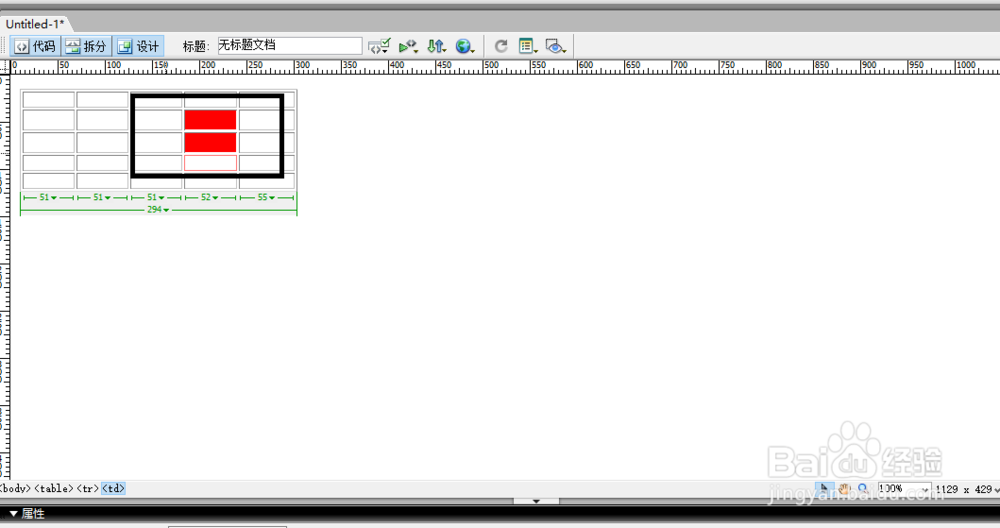
12、 以选中单元格(随后进行单元格的列的插入)

13、 这里我们还可以使用快捷方式(ctrl + shift +a)进行插入

14、 如果你同时要插入行和列的话(这里就需要你选择插入行或列了)

15、 弹出如下的窗口(这里我们进行行和列的编辑然后进行插入)

16、 同样这里我们也是通过将鼠标移至到单元格的边框进行高度的调解

17、 这还有一个内容,就是单元格的清除(这里在我们工具的最底部进行行高的编辑)

18、 单元格的高度和宽的的设置完毕之后,如下图中所示

19、 最后进行单元格的合并(先选择好一个单元格之后呢,按住是shift然后选择你需要合并的单元格,右击之后选择属性)

20、 这里呢工具的最底部是有些变化的(这里我们选择合并选选择的单元格就可以进行单元格的合并了)
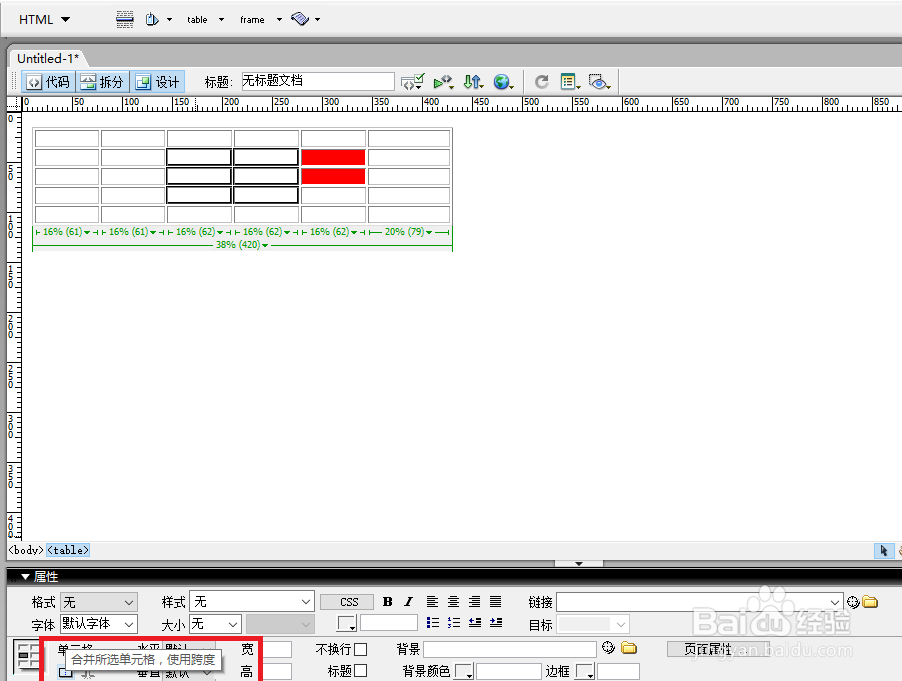
21、 合并完毕的单元格如下图中的内容所示(这些方法只要大家通过多加的了解和点击熟悉工具就能掌握,希望我的讲解是可以帮助到大家的)
